3 populiariausi prarastų failų atkūrimo „iPhone“ / „iPad“ būdai po „iOS 11/12“ atnaujinimo
Pirmoji vieša „iOS 12“ beta versija, skirtaNeseniai buvo išleistas „iPhone“ / „iPad“, kuris leidžia kūrėjams nemokamai atsisiųsti ir išbandyti naują funkciją. Tačiau ši versija neatrodo tokia išbaigta, kaip tikėjosi vartotojai, nes ji gali prarasti duomenis „iOS 12/11“ atnaujinimo metu arba po jo. Ką daryti, jei esate tokioje situacijoje, kaip jūs su ja susidorotumėte? Šiame įraše mes aprašysime pasidalykite 3 metodais, kurie jums padeda atkurti prarastus duomenis „iPhone X / 8/7/7 Plus / 6s / 6s Plus / 6/6 Plus / 5s“ ir „iPad“ atnaujinus „iOS 12/11“ atnaujinimą, štai ką galite išbandyti.

- 1 būdas: atkurkite dingusius failus po „iOS 12/11“ naujinimo naudodami „iTunes“ atsarginę kopiją
- 2 būdas: atkurkite prarastus duomenis „iOS 12/11“ po naujovinimo iš „iCloud“ atsarginės kopijos
- 3 būdas: atkurkite prarastus duomenis „iOS 12/11“ po atnaujinimo be atsarginės kopijos
1 būdas: atkurkite dingusius failus po „iOS 12/11“ naujinimo naudodami „iTunes“ atsarginę kopiją
Jei atlikote atsarginių kopijų kūrimą „iTunes“ prieš atnaujindami į „iOS 12/11“, jums bus daug lengviau, nes po „iTunes“ atnaujinimo „iOS 12/11“ galite atkurti prarastus „iPhone“ / „iPad“ failus, štai kaip:
1 žingsnis. Pirmiausia turite atsisiųsti ir įdiegti naujausią „iTunes“ versiją (12.7) į savo kompiuterį ar „Mac“. Po to atidarykite „iTunes“ ir prisijunkite prie savo „iPhone“.
2 veiksmas. Pasirinkite „iPhone“, kai jis pasirodys „iTunes“.
3 veiksmas. Suvestinėje pasirinkite „Atkurti atsarginę kopiją…“ ir įsitikinkite, kad jūsų „iDevice“ funkcija „Find My iPhone“ buvo išjungta.
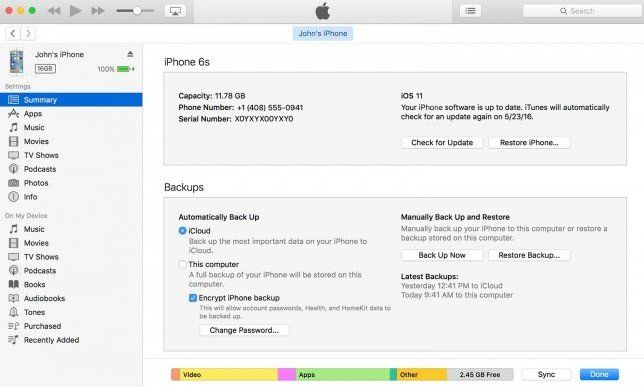
4 žingsnis. Tiesiog pasirinkite atsarginę kopiją, spustelėkite Atkurti ir palaukite, kol atkūrimas bus baigtas.
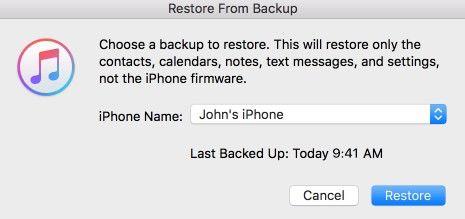
2 būdas: atkurkite prarastus duomenis „iOS 12/11“ po naujovinimo iš „iCloud“ atsarginės kopijos
Šis metodas pagrįstas jūsų turima prielaidaprieš atnaujindami į „iOS 12/11“ padarė „iPhone“ / „iPad“ pilną atsarginę kopiją naudodami „iCloud“. Jei darėte atsarginę kopiją iš anksto, tada tiesiog pabandykite atlikti šiuos veiksmus, kad po atnaujinimo gautumėte prarastus „iOS 12“ ir „iOS 11“ duomenis „iPhone“ / „iPad“:
1 veiksmas. Eikite į „Nustatymai“> „iCloud“> Saugykla> Tvarkyti saugyklą, kad įsitikintumėte, ar atsargines kopijas sukūrėte naudodami „iCloud“
2 veiksmas. Eikite į „Nustatymai“> „Bendra“> „Nustatyti iš naujo“, tada bakstelėkite „Ištrinti visą turinį ir nustatymus“ & rdquo;
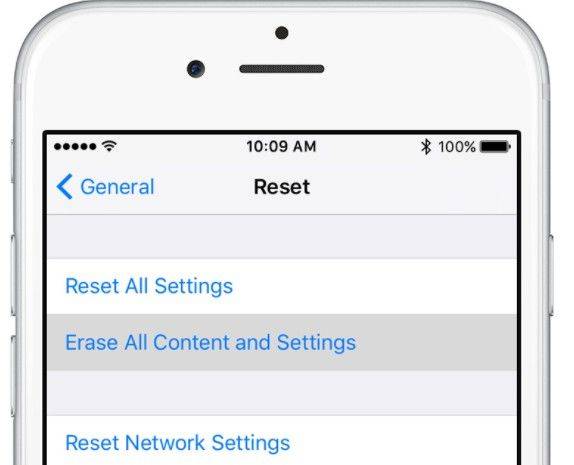
3 žingsnis. Programų ir duomenų ekrane palieskite „Atkurti iš„ iCloud “atsarginės kopijos“, tada prisijunkite prie „iCloud“ naudodami „Apple ID“.

4 žingsnis. Pasirinkite atsarginę kopiją iš turimų „iCloud“ atsarginių kopijų sąrašo, kad pradėtumėte duomenų atkūrimą.
3 būdas: atkurkite prarastus duomenis „iOS 12/11“ po atnaujinimo be atsarginės kopijos
Atkūrimas naudojant „iTunes“ arba „iCloud“ atsarginę kopijąsunaikins dabartinius „iOS“ įrenginių duomenis. Dar blogiau, kad neatlikote atsarginės kopijos prieš atnaujindami „iOS 12/11“. Alternatyvus būdas, kurį norėtume pristatyti, yra https://www.tenorshare.com/products/iphone-data-recovery.html. Kaip „viskas viename“ „iPhone“ duomenų atkūrimo programinė įranga, kuria siekiama panaikinti failų atstatymą be atsarginės kopijos ar ištraukimo. failus iš atsarginės kopijos neišvalydami dabartinių duomenų, „iPhone Data Recovery“ gali atkurti iki 24 rūšių duomenų, įskaitant pranešimus, užrašus, kontaktus, skambučių istoriją, nuotraukas, „WhatsApp“, „Line“ ir dar daugiau. Perskaitykite ir gaukite prarastus failus tiesiogiai iš „iDevice“, nereikia atsarginę kopiją.
1 veiksmas: atsisiųskite „iPhone“ duomenų atkūrimą į savo kompiuterį arba „Mac“. Paleiskite jį ir prijunkite „iPhone“ ar „iPad“ prie kompiuterio.
2 veiksmas: spustelėkite mygtuką Nuskaityti, kad nuskaitytumėte įrenginyje prarastus failus.
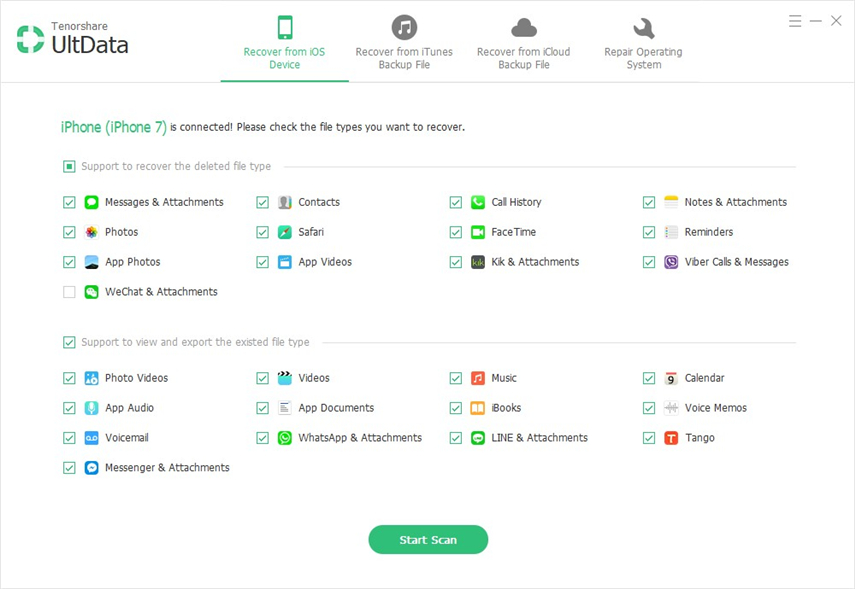
3 veiksmas: baigę nuskaitymą, peržiūrėkite ir pasirinkite failus, kuriuos norite atkurti. Spustelėkite Atkurti, kad pradėtumėte duomenų atkūrimą.
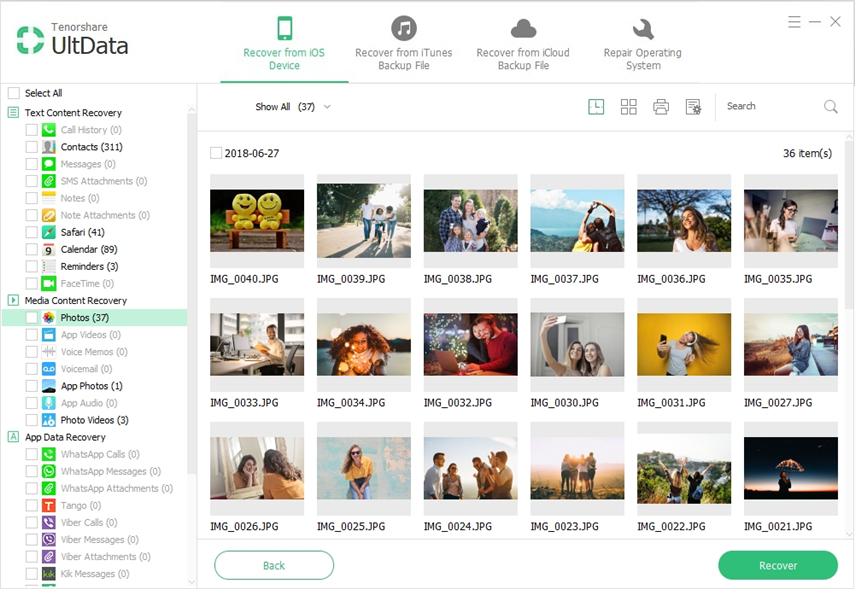
Tikiuosi, kad šie patarimai ir gudrybės dėl „iOS 12/11“ prarado duomenisatkūrimas po atnaujinimo, pateikto šiame įraše, būtų naudingas, kai susiduriate su duomenų praradimo problema. Jei susidūrėte su bet kuriomis kitomis „iOS 12/11“ problemomis, pvz., Kaip taisyti „ios-11“ naujinti-įstrigti-į atkūrimą-dfu-mode-apple-logo-etc.html, pakabinkite „Apple“ logotipe arba mėlynai ekrane, neturėtumėte praleisti dar vienos nuostabios savybės - „iPhone Data Recovery“ taisomosios operacinės sistemos.









